วาไรตี้เป็นเครื่องเทศแห่งชีวิต มากกว่าที่เคยเป็นมา มนุษย์มีความสนใจ รสนิยม และรูปแบบที่แตกต่างกันออกไป เป็นสิ่งมหัศจรรย์ที่ได้เห็น แม้แต่ในบางสิ่งที่เรียบง่ายอย่างฟอนต์ที่คุณเลือกเขียน เช่นเดียวกับคุณ ฉันมีรายการโปรดของฉัน แต่มักจะผสมสิ่งต่าง ๆ และมองหาสิ่งใหม่เพื่อเพิ่มในคลังแสงของฉัน
เมื่อใช้ Windows เวอร์ชันเก่า การค้นหาและใช้ (หรือติดตั้ง) แบบอักษรประเภทใหม่ไม่ใช่เรื่องง่ายเสมอไป คุณค่อนข้างจำกัดในสิ่งที่คุณสามารถทำได้และสิ่งต่าง ๆ จบลงอย่างไร โชคดีที่ Microsoft มีเวลาและทำให้มันง่ายสุด ๆ สำหรับเราที่จะทำในสิ่งที่เราพอใจ
วิธีการทำสิ่งต่าง ๆ แบบเก่ายังคงอยู่ใน Windows 10 แต่ไม่ใช่ตัวเลือกเดียวของคุณ หากต้องการค้นหาแบบอักษรที่ติดตั้งไว้ล่วงหน้า ให้คลิกที่ your "การตั้งค่า" ปุ่มเลือก “ส่วนบุคคล” แล้วคลิก “แบบอักษร” ที่ด้านซ้ายของหน้าจอ ที่นี่ คุณจะเห็นทุกสิ่งที่โหลดไว้แล้วในระบบปฏิบัติการของคุณ พร้อมด้วยช่องค้นหาและลิงก์ไปยัง ”รับแบบอักษรเพิ่มเติมใน Microsoft Store”
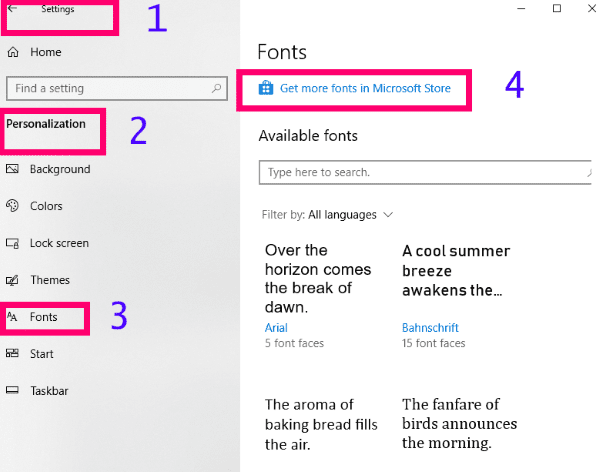
ฉันชอบที่หน้าจอนี้แสดงให้เราเห็นว่าข้อความจะออกมาเป็นอย่างไร มันไม่ได้เป็นแค่ตัวอักษรธรรมดาหรือสองตัวเหมือนกับหลายๆ แอพพลิเคชั่น แต่มีประโยคเต็มพร้อมชื่อฟอนต์แต่ละตัวอยู่ด้านล่าง จะเกิดอะไรขึ้นถ้าคุณไม่พบสิ่งที่คุณต้องการใช้ที่นี่
วิธีเพิ่มแบบอักษรให้กับ Windows 10 ผ่าน Microsoft Store
จากหน้าต่างแบบอักษรเดียวกันนั้น ให้คลิกที่ลิงก์ Microsoft Store คุณจะต้องป้อนรหัสผ่าน Microsoft เพื่อป้องกันความปลอดภัย จากนั้นคุณจะถูกนำไปยังหน้าที่คุณสามารถเริ่มเรียกดูแบบอักษรใหม่ได้โดยตรง มีตัวเลือกฟรีและจ่ายเงินให้เลือกหลายแบบ
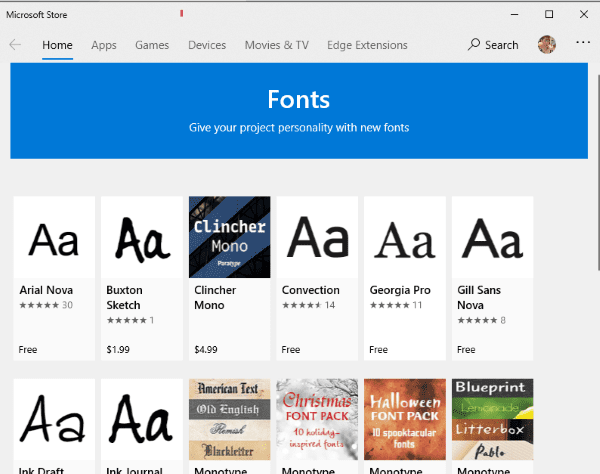
ในขั้นตอนนี้ คุณจะเห็นจดหมายดังกล่าวเพื่อช่วยให้คุณทราบว่าสไตล์เฉพาะนี้เป็นอย่างไร อย่างไรก็ตาม คลิกที่หนึ่งรายการ แล้วคุณจะได้รับข้อมูลเพิ่มเติมมากมาย เช่น ประโยคเต็มในสคริปต์ บทวิจารณ์ และอื่นๆ
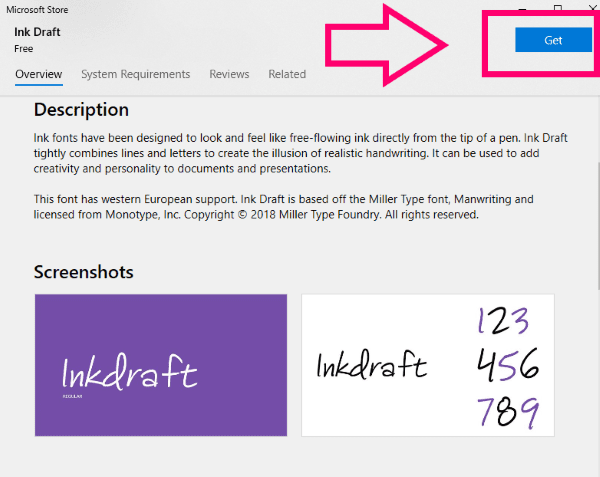
หากต้องการเพิ่มรายการใดรายการหนึ่งลงในเครื่องของคุณ ให้คลิกที่ไอคอนสีน้ำเงิน "รับ" ปุ่ม. ฟอนต์จะติดตั้งเองอย่างรวดเร็ว แล้วคุณจะเห็นสีน้ำเงิน "จัดการ" ปุ่ม. คลิกที่นี่เพื่อปรับขนาดของแบบอักษรใหม่ของคุณและปิด!
ขณะนี้มีตัวเลือกไม่มากนักใน Microsoft Store แต่จะมีอีกมากในอนาคตอันใกล้
วิธีการติดตั้งแบบอักษรจากแหล่งภายนอกบน Windows 10
มีฟอนต์ฟรีนับล้านแบบฟรี (และขาย!) ทางอินเทอร์เน็ตในปัจจุบัน ถ้าคุณเจอบางอย่างที่คุณจำเป็นต้องมี มันค่อนข้างง่ายที่จะนำสิ่งเหล่านี้มาสู่ละครของคุณ
ดาวน์โหลดแบบอักษรที่คุณต้องการติดตั้งลงในโฟลเดอร์ใดก็ตามที่คุณดาวน์โหลดสิ่งต่างๆ ไป คลิกขวาที่ไฟล์ซิปแล้วเลือก to “คลายซิป” เมื่อคุณทำแล้ว ไฟล์ TTF จะปรากฏขึ้น คลิกขวาที่ไฟล์นั้นแล้วเลือก "ติดตั้ง."
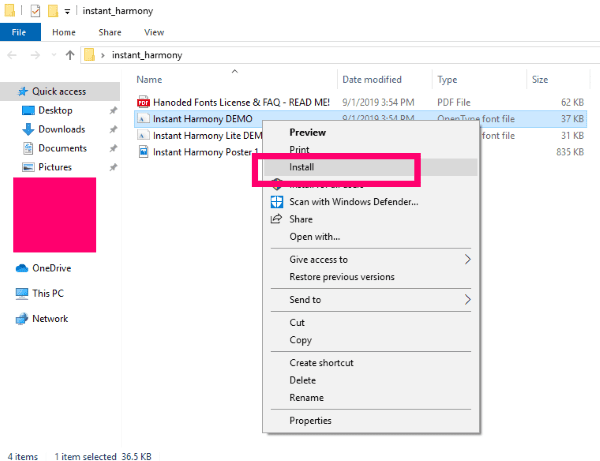
จากนั้นกลับไปที่การตั้งค่าของคุณที่เราเคยไปก่อนหน้านี้แล้วคลิกเพื่อทำให้เป็นแบบอักษรเริ่มต้นของคุณ
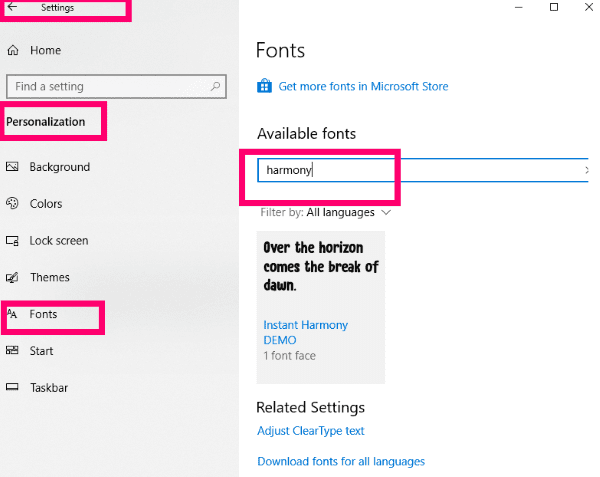
สิ่งที่ควรทราบคือแบบอักษรจะดาวน์โหลดในภาษาที่คอมพิวเตอร์ของคุณตั้งค่าไว้แล้วเท่านั้น หากคุณต้องการติดตั้งฟอนต์ในภาษาอื่นหรือทุกภาษา ให้ไปที่ "การตั้งค่า" – “ส่วนบุคคล” – “แบบอักษร” เลื่อนลงไปที่ตำแหน่งที่เขียนว่า ”การตั้งค่าที่เกี่ยวข้อง” แล้วคลิกลิงค์สีน้ำเงินที่เขียนว่า ”ดาวน์โหลดแบบอักษรสำหรับทุกภาษา”
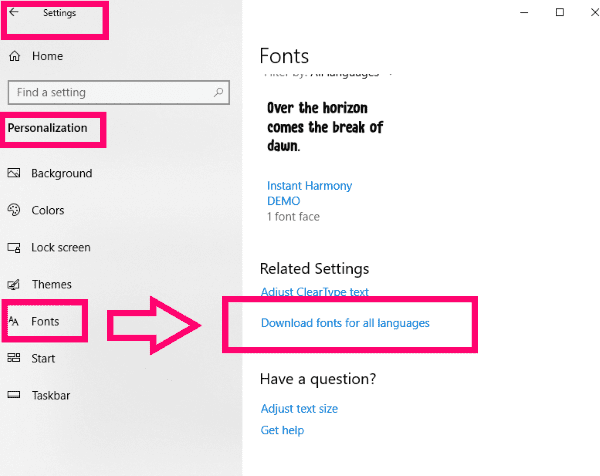
คำถามเกี่ยวกับฟอนต์หรือ Windows 10 อื่นๆ ที่ฉันสามารถช่วยคุณตอบคืออะไร
ขอให้มีช่วงเวลาที่ดีในการได้เป็นตัวคุณอย่างแท้จริงด้วยแบบอักษรใหม่ของคุณ!